"Jeg vil gerne vide forskellen på de komprimeringsteknikker, der bruges af Lossy og Lossless."
"Hvad er det bedste filformat med og uden tab?"
Hvis du har stillet disse spørgsmål, er du kommet til det rette sted! Forståelse tabsgivende vs. tabsfri komprimering er essentielt, primært for billeder, videoer eller lydfiler. Disse to metoder formindsker filstørrelser, men de gør det på forskellige måder.
Dette indlæg giver dig en komplet guide til tabsgivende og tabsfri komprimering. Du vil lære, hvad de er, hvordan de fungerer, deres forskelle og deres fordele og ulemper. Til sidst vil du vide, hvilken der passer til dine behov. Så læs videre; du bruger måske den forkerte komprimering uden at vide det!
Del 1: Hvad er tabsgivende vs. tabsfri komprimering
Nogle filer er store, og nogle er små. Forskellen skyldes ofte komprimering. Komprimering hjælper med at krympe filer, så de fylder mindre. Men ikke al komprimering fungerer på samme måde. Nogle metoder fjerner detaljer, mens andre bevarer alt intakt. Det er her, tabsgivende og tabsfri komprimering kommer ind i billedet.
Fortsæt med at læse for at finde ud af, hvad tabsgivende vs. tabsfri komprimering er:
1. Tabsgivende komprimering
Tabsgivende komprimering gør filer mindre ved at fjerne nogle detaljer. Det betyder, at filen ikke er den samme som før. Men det er tæt nok på til, at de fleste ikke vil bemærke forskellen. Det er almindeligt i billeder, musik og videoer. JPEG, MP3 og MP4 bruger alle tabsgivende komprimering. Det fungerer godt, når du har brug for at spare plads og ikke har noget imod et lille kvalitetstab.
2. Tabsfri komprimering
Tabsfri komprimering holder alt ved det samme. Det krymper filer uden at miste detaljer. Når du åbner filen, ser den ud som eller lyder som originalen. Det er fremragende til tekst, dokumenter og nogle billeder. PNG, FLAC og ZIP bruger tabsfri komprimering. Det er bedst, når du har brug for høj kvalitet og ikke vil miste data.
Del 2: Forskellen mellem tabsfri komprimering vs. tabsgivende komprimering
Filer kan være betydelige, og det kan være et problem. De optager plads og er langsomme at sende. Komprimering hjælper med at gøre dem mindre. Men der er to slags: tabsfri og tabsgivende. De fungerer på forskellige måder. Den ene bevarer alle detaljerne, mens den anden fjerner nogle.
Nedenfor er forskellene mellem tabsfri komprimering vs. tabsgivende komprimering:
| Feature | Tabsfri komprimering | Lossy kompression |
| Datatab | Ingen data går tabt. Filen forbliver den samme. | Nogle data er fjernet. Filen er ikke den samme. |
| Filstørrelse | Mindre end originalen, men ikke særlig lille. | Meget mindre end originalen. |
| Kvalitet | Bevarer fuld kvalitet, intet tab. | Kvaliteten er reduceret, men det er ofte ikke mærkbart. |
| Almindelige formater | PNG, FLAC, ZIP | JPEG, MP3, MP4 |
| Bedste brug | Når kvalitet betyder noget, som i fotos og dokumenter. | Når det er vigtigere at spare plads, som i musik og videoer. |
Begge metoder er nyttige. Hvis du har brug for små filer, fungerer tabsgivende komprimering. Hvis du har brug for perfekt kvalitet, er tabsfri komprimering bedre. Valget afhænger af, hvad du skal bruge filen til.
Del 3: Fordele og ulemper ved tabsfri vs. tabsgivende komprimering
Dette afsnit vil lære dig fordele og ulemper ved tabsfri og tabsgivende komprimering. På den måde ved du, hvad du kan forvente, og hvilken der er bedst for dig.
1. Tabsfri komprimering
Fordele
Den gemmer alle data. Filen forbliver den samme efter komprimering.
Den er perfekt til vigtige filer som dokumenter, RAW-fotos og sikkerhedskopier.
Den kan gendannes til den oprindelige version uden at miste kvalitet.
Det er bedst, når du har brug for billeder, lyd eller filer i høj kvalitet.
Ulemper
Filerne er stadig ret store.
Det sparer ikke så meget plads som tabsgivende komprimering.
Nogle formater understøttes muligvis ikke bredt.
2. Tabsgivende komprimering
Fordele
Det reducerer filstørrelsen dramatisk og sparer mere plads.
Det gør upload, download og streaming hurtigere.
Det fungerer godt til musik, videoer og billeder, hvor et mindre kvalitetstab er acceptabelt.
Det bruges ofte på sociale medier, streaming og online deling.
Ulemper
Den fjerner detaljer, der ikke kan gendannes.
Kvaliteten falder hver gang filen komprimeres igen.
Det er uegnet til filer, der skal forblive perfekte, såsom medicinske billeder eller professionelt arbejde.
Del 4. Flere tips: Komprimer dine billeder uden tab
Hvis du vil komprimere dine billeder uden tab, AVAide billedkompressor er her for at hjælpe. Det er en gratis online platform med ét klik, der reducerer filstørrelsen uden at forringe kvaliteten. Du kan komprimere flere billeder samtidigt og gøre dem op til 80% mindre på få sekunder.
Dette værktøj understøtter forskellige billedformater, herunder JPG, PNG og GIF. Du kan uploade op til 40 billeder ad gangen, hver med en maksimal størrelse på 5 MB. Dine filer forbliver sikre, og du kan downloade dem med det samme. Uanset om du har brug for at spare lagerplads, fremskynde uploads, dele billeder eller ... komprimer billeder til Discord, AVAide Image Compressor klarer opgaven.
Se instruktionsvejledningen nedenfor for at lære, hvordan du komprimerer dit billede uden tab:
Trin 1Gå til AVAide Image Compressors hjemmeside via din webbrowser. Denne platform fungerer online, så du behøver ikke at installere noget.
Trin 2Tryk på + Vælg Filer knappen for at tilføje det billede, du vil komprimere. Du kan også trække og slippe din billedfil direkte ind i brugerfladen. Derudover understøtter den flere fotos, så du kan uploade mere end ét.
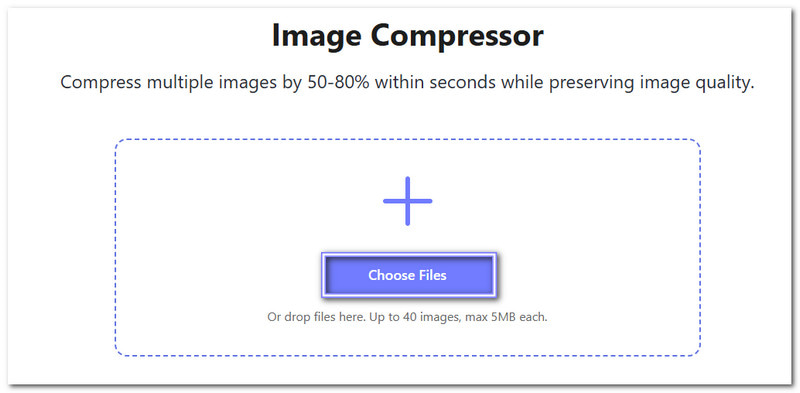
Trin 3Når du har uploadet dit billede, starter komprimeringen automatisk. AVAide Image Compressor reducerer filstørrelsen, samtidig med at kvaliteten bevares. Du kan se den originale og den nye størrelse efter komprimeringen.

Trin 4Når du har opnået den ønskede filstørrelse, skal du klikke på Hent eller Hent Tryk på knappen Alle for at gemme dit nye, mindre billede. Det gemmes i din lokale mappe og er klar til brug.
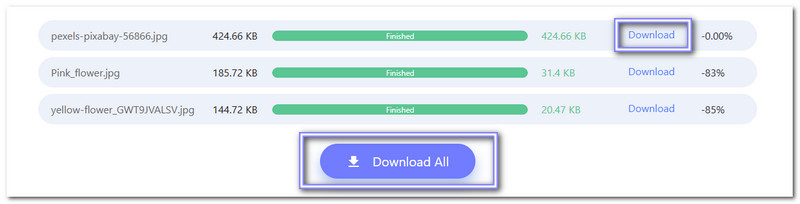
Sådan! Du har set, hvordan AVAide Image Compressor nemt kan komprimere dine billeder mindre uden at miste kvalitet. Det kan den uden tvivl komprimere JPG, PNG, GIF og andre populære formater med blot et enkelt klik.
Du har lært alt om tabsgivende komprimering vs. tabsfri komprimering, hvad de er, hvordan de adskiller sig, og deres fordele og ulemper. Nu ved du, at tabsfri komprimering bevarer alle detaljerne, mens tabsgivende komprimering fjerner nogle data for at gøre filer mindre.
Hvis du planlægger at komprimere dine billeder uden tab, kan du regne med AVAide billedkompressorDet er gratis, hurtigt og nemt at bruge. Du kan reducere filstørrelser uden at miste kvalitet, hvilket gør det perfekt til hurtigt at spare plads og dele billeder.
I sidste ende handler det hele om balance. Har du brug for perfekt kvalitet, eller er en mindre fil vigtigere? Nu hvor du forstår begge typer komprimering, kan du træffe det bedste valg til dine filer!

Reducer filstørrelsen på et billede online inden for få sekunder, mens kvaliteten bevares. Vi understøtter JPG, PNG, WEBP, GIF og mere.
PRØV NU



